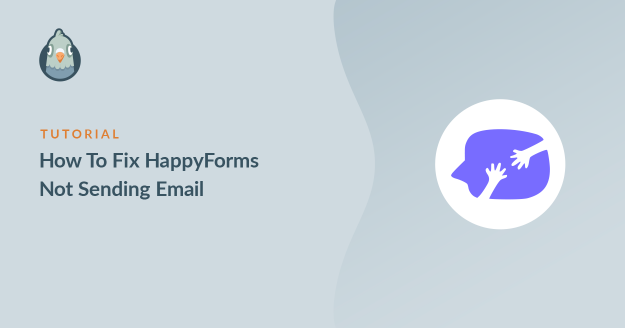AI Zusammenfassung
Sendet HappyForms keine E-Mails, wenn Formulare auf deiner Website eingereicht werden?
E-Mail-Benachrichtigungen über Kontaktformulare sind sehr wichtig, denn die Besucher deiner Website kontaktieren dich, indem sie das Formular ausfüllen.
In dieser Anleitung zeige ich dir, warum dieses Problem auftritt, und gebe dir eine einfache Schritt-für-Schritt-Lösung, damit deine HappyForms-Nachrichten ankommen, ohne dass du eine einzige verpasst.
Repariere deine HappyForms-E-Mails jetzt 🙂 .
Warum werden meine HappyForms-E-Mails nicht versendet?
Standardmäßig setzt HappyForms auf die Mailing-Funktionen von WordPress. Es verwendet die PHP wp_mail() Funktion, um E-Mails von deiner Website aus zu versenden.
Das ist keine zuverlässige Lösung, da sie an die Serverkonfiguration gebunden ist, die von einem Hosting-Anbieter zum anderen variieren kann. Manche Hosting-Anbieter deaktivieren den E-Mail-Dienst komplett, um einen Missbrauch des Servers zu verhindern.

Ein weiterer Grund ist, dass WordPress eine Standard-E-Mail-Adresse ([email protected]) verwendet, um alle Arten von E-Mails von deiner Website aus zu versenden.
Auf den meisten Websites ist dies keine echte E-Mail-Adresse. Gängige E-Mail-Programme haben integrierte Spam-Filter, die solche automatischen E-Mails erkennen und als Spam markieren.
- Schritt 1: Prüfe die HappyForms E-Mail-Einstellungen
- Schritt 2: Installiere das WP Mail SMTP Plugin
- Schritt 3: Wähle einen E-Mail-Dienst
- Schritt 4: Aktiviere die E-Mail-Protokollierung (optional)
- Schritt 5: Fehlgeschlagene HappyForms-E-Mails erneut senden
Wie behebe ich das Problem, dass HappyForms keine E-Mails sendet?
Schauen wir uns einige der möglichen Lösungen an, um das Problem, dass HappyForms keine E-Mails sendet, zu beheben.
Schritt 1: Prüfe die HappyForms E-Mail-Einstellungen
Jedes mit HappyForms erstellte Formular hat seine eigenen Einstellungen. Wenn du keine E-Mails bekommst, ist es ein guter Anfang zu prüfen, ob das Formular die richtigen Benachrichtigungseinstellungen hat.
Klicke im WordPress-Dashboard auf Formulare " Alle Formulare und öffne ein Kontaktformular, das nicht funktioniert. Wechsle zur Registerkarte E-Mail und vergewissere dich, dass die Option E-Mail-Kopie jeder Einsendung aktiviert ist.
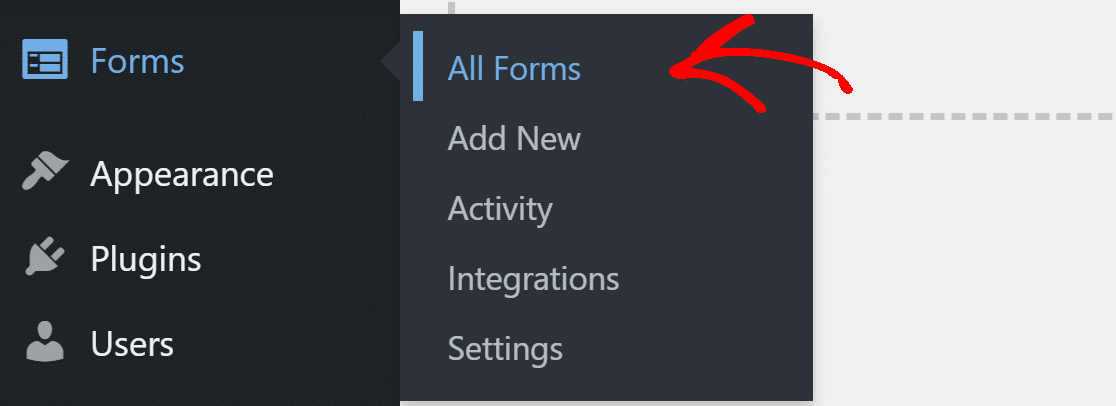
Darunter gibst du eine E-Mail-Adresse ein, an die du die Formulareingaben senden möchtest. Vergewissere dich, dass die E-Mail-Adresse, die du hier eingibst, gültig ist und du Zugang zu ihr hast.
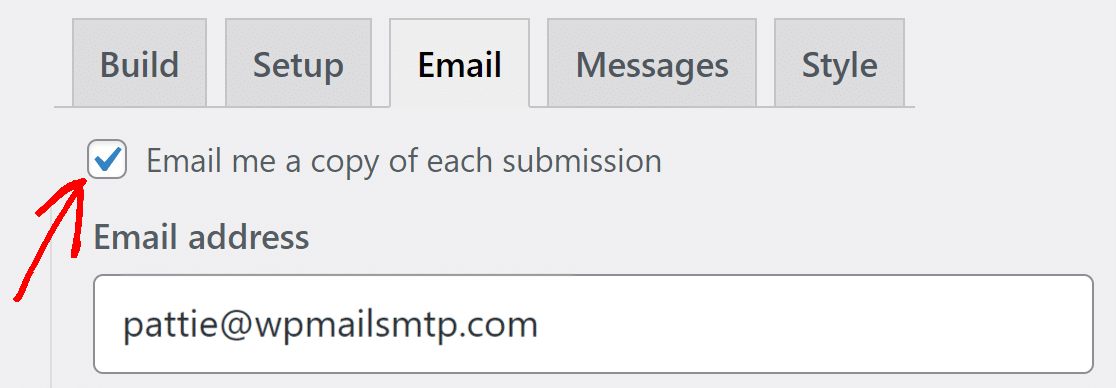
Wenn du eine Kopie der Einreichung an weitere Empfänger senden möchtest, gib ihre E-Mail-Adresse in das Feld E-Mail Bcc-Adresse ein.
Um sicherzustellen, dass deine Besucher auch eine Kopie ihres Beitrags erhalten, aktiviere das Kontrollkästchen " Beantworter eine Kopie ihres Beitrags schicken". Dadurch werden die Einstellungen geöffnet.
Verwende im Feld Absender-E-Mail-Adresse eine Adresse, die zu deiner Domain passt. Da unsere Domain zum Beispiel wpmailsmtp.com ist, verwenden wir [email protected] für alle Kontaktformulare auf unserer Website.
Wenn du möchtest, dass die Leute an dieselbe Adresse antworten, gib die gleiche Adresse in das Antwortfeld ein.
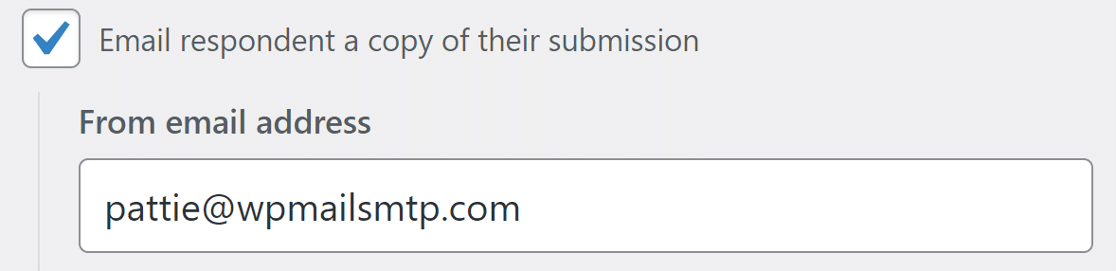
Nachdem wir nun die Kontaktformulare korrekt eingerichtet haben, installieren wir das WP Mail SMTP-Plugin, um die Zustellbarkeit der E-Mails zu verbessern.
Schritt 2: Installiere das WP Mail SMTP Plugin
WP Mail SMTP ist das beste WordPress SMTP-Plugin. Es verbessert die Zustellbarkeit von E-Mails, indem es deine Website mit einem externen E-Mail-Dienst verbindet.
Dies hilft dabei, die Spam-Filter zu umgehen, indem es deinen E-Mails eine Authentifizierung hinzufügt. Um zu beginnen, gehe zum WP Mail SMTP-Konto und lade die Plugin-Datei herunter. Du findest sie unter der Registerkarte Downloads.

Als Nächstes öffnest du das WordPress-Dashboard und lädst die Zip-Datei auf die Seite Plugins hoch. Wenn du dabei Hilfe brauchst, schau dir diese Anleitung zur Installation eines WordPress-Plugins an.

Sobald du das Plugin installiert hast, vergiss nicht, es zu aktivieren. Sobald du das getan hast, wird der Einrichtungsassistent in deinem Browser geöffnet.
Wenn du hier pausieren möchtest, kannst du jederzeit zurückkommen und den Assistenten neu starten, indem du in den WP Mail SMTP-Einstellungen auf die Schaltfläche Setup-Assistent starten klickst.
Schritt 3: Wähle einen E-Mail-Dienst
In diesem Schritt werden wir den Einrichtungsassistenten durchlaufen und unsere Website mit einem E-Mail-Dienst verbinden. So beheben wir das Problem, dass HappyForms keine E-Mails versendet. Klicke auf die Schaltfläche " Los geht's", um zu beginnen.

Mit WP Mail SMTP kannst du zwischen kostenlosen und kostenpflichtigen E-Mail-Anbietern wählen. Welchen Dienst du wählst, hängt von einigen Faktoren ab. Hier sind einige Tipps, die dir helfen, den besten Anbieter zu wählen:
- Wenn du eine große Website oder eine Website hast, die viele Transaktions-E-Mails versendet, empfehlen wir SendLayer, SMTP.com oder Brevo (ehemals Sendinblue). Sie sind einfach zu bedienen und bieten einen zuverlässigen Service.
- WP Mail SMTP unterstützt Gmail oder Google Workspace. Das ist eine gute Option für eine kleine Website mit relativ geringem Traffic. Du kannst auch einen Gmail-Alias verwenden, um WordPress-E-Mails zu versenden, wenn du das möchtest.
- Du kannst die Option Anderes SMTP verwenden, wenn dein Webhosting einen Mailer-Service anbietet. Bei manchen Anbietern ist die Anzahl der E-Mails, die du versenden kannst, begrenzt, aber das ist eine weitere gute Option, wenn du gerade erst anfängst.
Du kannst auch unseren vollständigen Leitfaden zu den E-Mail-Anbietern lesen, die WP Mail SMTP unterstützt, um mehr über sie zu erfahren. Wähle den E-Mail-Dienst aus, der deiner Meinung nach am besten für deine Website geeignet ist.

Wenn du deinen Mailer ausgewählt hast, öffnest du unsere Dokumentation und folgst den Anweisungen, um die Einrichtung abzuschließen:
Du möchtest mehrere Mailer einrichten? Das kannst du in den Einstellungen für zusätzliche Verbindungen tun, nachdem du den Einrichtungsassistenten abgeschlossen hast.
Wähle dann eine Backup-Verbindung und konfiguriere Smart Routing. Wenn du alles eingerichtet hast, wechsle zurück zu dieser Anleitung, um die E-Mail-Protokollierung zu aktivieren.
Schritt 4: Aktiviere die E-Mail-Protokollierung (optional)
Im nächsten Schritt wird WP Mail SMTP dich fragen, welche E-Mail-Funktionen du aktivieren möchtest. Standardmäßig hast du zwei Optionen aktiviert.
- Verbesserte Zustellbarkeit von E-Mails
- E-Mail-Fehlerverfolgung

In unserer Pro-Version kannst du mit den detaillierten E-Mail-Protokollen den Überblick über alle E-Mails behalten, die von deiner Website aus verschickt werden. Du kannst den Zustellungsstatus deiner E-Mails im WP Mail SMTP Dashboard Widget sehen.

Wenn du die E-Mail-Protokolle aktivierst, kannst du auch vollständige E-Mail-Berichte erstellen. Wenn du jede Woche einen Überblick über deine Protokolle in deinem Posteingang sehen möchtest, aktiviere auch die wöchentliche E-Mail-Zusammenfassung.
Die andere Funktion, die du hier aktivieren kannst, ist Instant Email Alerts. Diese sind hilfreich, wenn deine Website keine E-Mails versendet. Wenn das passiert, erhältst du eine Benachrichtigung mit Details, die dir helfen, das Problem zu beheben.

Wenn du die E-Mail-Protokollierung aktiviert hast, hast du auf dem nächsten Bildschirm die Möglichkeit, einige zusätzliche Einstellungen zu konfigurieren. Du kannst wählen, ob du E-Mail-Inhalte und -Anhänge speichern und Nutzeraktivitäten verfolgen willst.

In dieser Anleitung erfährst du, wie du E-Mail-Protokolle in WordPress exportieren und durchsuchen kannst. Im letzten Schritt kopierst du den Lizenzschlüssel aus dem WP Mail SMTP-Konto und fügst ihn hier ein, um zukünftige automatische Updates zu aktivieren.

Das war's. Du hast das Problem behoben, dass HappyForms keine E-Mails von deiner Website versendet. Du kannst eine Test-E-Mail über WP Mail SMTP senden, um zu überprüfen, ob alles funktioniert.
Schritt 5: Fehlgeschlagene HappyForms-E-Mails erneut senden
Um eine E-Mail erneut zu versenden, gehe in deinem WordPress-Dashboard auf WP Mail SMTP " E-Mail Log . Dort siehst du eine Liste aller E-Mails, die von deiner Website aus verschickt wurden.

E-Mails, die nicht zugestellt werden konnten, werden mit einem roten Punkt markiert. Klicke auf die Schaltfläche Protokoll anzeigen für die E-Mail, die nicht zugestellt werden konnte, um die vollständigen Details zu überprüfen.

In dem Log, das du gerade geöffnet hast, findest du unten rechts auf der Registerkarte " Aktionen" die Schaltfläche " Erneut senden".

Bearbeite die E-Mail-Adresse, falls nötig, und klicke dann auf die Schaltfläche JA, um die E-Mail erneut zu versenden. Und das war's! Jetzt kannst du E-Mails, die nicht funktionieren, einfach erneut versenden, wenn dein Divi-Formular nicht funktioniert.

FAQs zur Behebung von nicht versendeten HappyForms-E-Mails
Dass HappyForms keine E-Mails versendet, ist ein beliebtes Thema bei unseren Lesern. Hier findest du Antworten auf einige häufig gestellte Fragen dazu:
Warum werden meine HappyForms-Beiträge nicht in meinem Posteingang angezeigt?
HappyForms verwendet die Standard-E-Mail-Funktion von WordPress, die viele Hosting-Server blockieren oder als Spam behandeln. Das kann dazu führen, dass deine Formularnachrichten nie deinen Posteingang erreichen.
Wie kann ich testen, ob HappyForms E-Mails versendet?
Du kannst einen Testeintrag mit deinem HappyForms-Formular senden und deinen Posteingang und Spam-Ordner überprüfen. Für einen zuverlässigeren Test kannst du das E-Mail-Testtool im WP Mail SMTP-Plugin verwenden, um zu prüfen, ob deine WordPress-Website E-Mails versenden kann.
Kann ich SMTP mit HappyForms verwenden, um E-Mail-Probleme zu lösen?
Ja. Wenn du WP Mail SMTP installierst, kannst du E-Mails über einen vertrauenswürdigen Mailer wie Gmail, Outlook oder den SMTP-Dienst deines Webhosts versenden. Dadurch wird die Standard-Mailfunktion, die oft blockiert wird, überflüssig.
Hilft die Verwendung von Gmail oder Outlook bei der Zustellung von HappyForms E-Mails?
Ja, die Verbindung deines Formulars mit Gmail oder Outlook über WP Mail SMTP verbessert die Zustellungsraten. Diese Dienste verwenden eine sichere Authentifizierung, sodass E-Mails weniger wahrscheinlich blockiert oder als Spam markiert werden.
Warum versendet meine WordPress-Seite standardmäßig keine E-Mails?
WordPress verlässt sich auf die PHP-Mailfunktion, die viele Server deaktivieren, um Spam zu verhindern. Ohne eine ordnungsgemäße Mailer-Einrichtung können E-Mails von Formularen wie HappyForms fehlschlagen oder im Spam landen.
Wird der Wechsel zu WP Mail SMTP die E-Mail-Probleme von HappyForms beenden?
Ja. WP Mail SMTP authentifiziert deine E-Mails mit einem richtigen Mailer, macht die Zustellung zuverlässiger und verringert das Risiko, dass Nachrichten verloren gehen.
Wie kann ich überprüfen, ob mein Hosting-Anbieter ausgehende E-Mails blockiert?
Erkundige dich bei deinem Hoster oder in dessen Dokumentation, ob er die PHP-Mail-Funktion zulässt. Wenn dies nicht der Fall ist, kannst du einen SMTP-Dienst wie Gmail oder SendLayer über WP Mail SMTP nutzen, um dieses Problem zu umgehen.
Kann HappyForms Bestätigungs-E-Mails an die Nutzer senden?
Ja, mit HappyForms kannst du Bestätigungs-E-Mails an Personen senden, die dein Formular ausgefüllt haben. Für eine zuverlässige Zustellung ist es am besten, das Formular mit WP Mail SMTP zu verbinden.
Wie protokolliere ich am besten HappyForms-E-Mail-Eingaben?
Du kannst die E-Mail-Protokollierungsfunktion in WP Mail SMTP Pro aktivieren. Dadurch wird jede gesendete Formular-E-Mail aufgezeichnet, sodass du die Details überprüfen und bei Bedarf erneut senden kannst.
Gibt es eine Möglichkeit, fehlgeschlagene HappyForms-E-Mails erneut zu versenden?
Ja. Mit der E-Mail-Protokollfunktion von WP Mail SMTP kannst du fehlgeschlagene E-Mails einsehen und sie direkt erneut versenden, damit keine wichtige Sendung verloren geht.
Als nächstes erstellst du Kontaktformulare mit WPForms
Das kostenlose Formularerstellungs-Plugin von HappyForms ist einfach und bietet nur wenige Optionen.
WPForms hingegen verfügt über integrierte fortschrittliche Funktionen wie Spamschutz, Integration mit gängigen E-Mail-Listenerstellern, Formularvorlagen und vieles mehr.
Du kannst diesen WPForms Test lesen, um zu sehen, wie es im Vergleich zu HappyForms abschneidet.
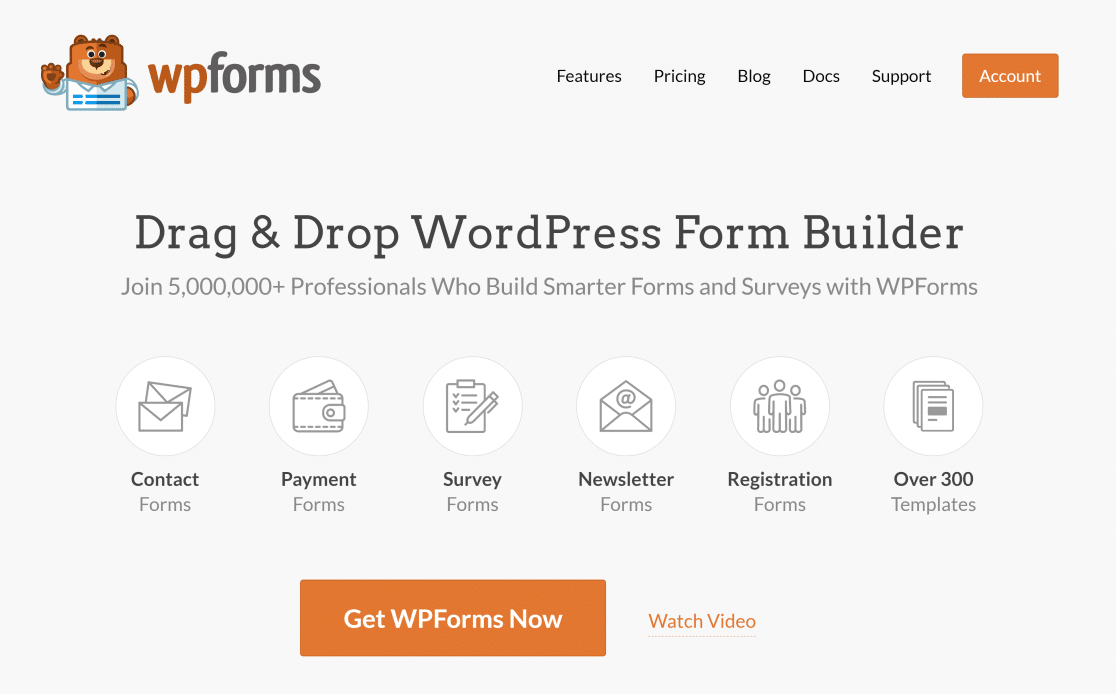
Repariere deine WordPress-E-Mails jetzt
Bist du bereit, deine E-Mails zu verbessern? Starten Sie noch heute mit dem besten WordPress SMTP-Plugin. Wenn du keine Zeit hast, deine E-Mails zu reparieren, kannst du gegen Aufpreis eine umfassende White Glove Setup-Unterstützung erhalten und es gibt eine 14-tägige Geld-zurück-Garantie für alle kostenpflichtigen Angebote.
Wenn dir dieser Artikel geholfen hat, dann folge uns bitte auf Facebook und Twitter für weitere WordPress-Tipps und -Anleitungen.